Tổng quan về chế độ AUTO/P/S/M
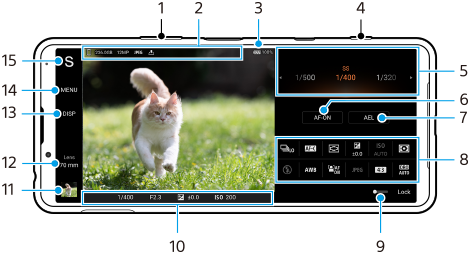
-
Sử dụng phím âm lượng để phóng to hay thu nhỏ.
-
Biểu tượng lưu trữ dữ liệu/Dung lượng còn trống/Kích thước hình ảnh/Định dạng tệp/Trạng thái gắn thẻ địa lý
Biểu tượng cảnh chụp hoặc biểu tượng điều kiện cũng được hiển thị khi chế độ AUTO được chọn.
-
Trạng thái pin
-
Sử dụng phím camera để khởi chạy Photo Pro hoặc chụp ảnh.
-
Quay số
- Điều chỉnh giá trị phơi sáng khi chế độ Chương trình tự động (P) được chọn.
- Điều chỉnh tốc độ chụp khi chế độ Ưu tiên tốc độ chụp (S) hoặc chế độ Phơi sáng thủ công (M) được chọn.
-
Nhấn để khóa lấy nét.
Nút chuyển sang màu cam khi lấy nét bị khóa. Nhấn nút một lần nữa để mở khóa lấy nét.
-
Nhấn để khóa phơi sáng.
Nút chuyển sang màu cam khi phơi sáng bị khóa. Nhấn nút một lần nữa để mở khóa phơi sáng.
-
Các biểu tượng Cài đặt
Nhấn để điều chỉnh cài đặt.
-
Kéo nút chuyển sang phải để khóa các mục ở phía bên trái của kính ngắm và các biểu tượng cài đặt, ngăn các thao tác vô tình.
-
Cài đặt chỉ báo lấy nét/phơi sáng
 (Biểu tượng Tự động lấy nét) cho biết đối tượng đang được lấy nét.
(Biểu tượng Tự động lấy nét) cho biết đối tượng đang được lấy nét. (Biểu tượng Khóa AE) cho biết phơi sáng bị khóa.
(Biểu tượng Khóa AE) cho biết phơi sáng bị khóa. -
Nhấn vào hình thu nhỏ để xem, chia sẻ hoặc chỉnh sửa ảnh.
Nhấn vào
 (Nút Trở về) để trở về màn hình chờ Photo Pro.
(Nút Trở về) để trở về màn hình chờ Photo Pro. -
Nhấn để chuyển đổi ống kính.
Để sử dụng chức năng thu phóng, nhấn vào
 (Biểu tượng Mở quay số thu phóng), chụm vào hoặc tách ra trên kính ngắm, hoặc sử dụng phím âm lượng.
(Biểu tượng Mở quay số thu phóng), chụm vào hoặc tách ra trên kính ngắm, hoặc sử dụng phím âm lượng. -
Nhấn để hiện hoặc ẩn thông tin được hiển thị trên kính ngắm.
Biểu đồ biểu thị sự phân bố độ chói bằng đồ thị.
Thước đo cân bằng giúp bạn đo góc của thiết bị và giữ cho hình ảnh nằm ngang. Khi thiết bị của bạn cảm nhận được cân bằng, thước đo cân bằng sẽ chuyển sang màu xanh.
-
Nhấn để điều chỉnh nhiều cài đặt chi tiết hơn.
-
Nhấn để chuyển chế độ chụp.
Để chọn chế độ chụp mặc định khi khởi chạy Photo Pro, hãy nhấn vào [MENU] > [Thiết lập] > [Chế độ chụp khi khởi chạy], sau đó chọn một tùy chọn.